Vi kan alle være enige om det faktum at multimediefiler har spilt en viktig rolle i livene våre en god stund nå, enten du prøver å lytte til favorittalbumet ditt mens du trener eller ser en film mens du er pendling. Teknologifremskritt har flyttet denne typen aktivitet til nettsiden, slik at du kan gjøre hva du vil når det gjelder multimedieglede så lenge du har en fungerende internettforbindelse.

Vil du lytte til favorittartistenes siste album og har det travelt? Ikke noe problem, vi har Spotify, Deezer, YouTube Music og andre lignende tjenester for å slukke tørsten. Trenger du å overstadig se på tilfeldige TV-serier i en hel uke fordi det er låsetid og du ikke kan forlate huset? Netflix, Amazon Prime Video, HBO MAX, Hulu og andre kan komme til unnsetning.
Men hva skjer hvis enheten din er perfekt i stand til å spille av favorittinnholdet ditt, men den mangler muligheten til å opprette en Internett-tilkobling? Eller se for deg dette: du har en hytte i skogen, du vil dra dit i noen dager, men du vet med sikkerhet at det er absolutt null sjanser for at familien med vaskebjørn som bor i nærheten er villig til å dele WiFi-passordet sitt.
Gå inn i videonedlastingsapper. På den tiden pleide vi å behandle det å finne en anstendig videonedlaster som om vi slo gull siden det var umulig å finne et verktøy som lar deg hente favorittfilmene dine i HD, raskt, uten å bruke alle slags vannmerker på den og uten begrensning du skal kun laste ned de første 5 minuttene av hver fil.
Når sant skal sies, kan videonedlastere også komme godt med i dag, til tross for at det å ikke ha en Internett-tilkobling overalt er en hendelse som ser ut til å inntreffe sjeldnere for minutt. Som vi har nevnt ovenfor, har noen enheter ikke muligheten til å koble til Internett, og hvis de gjør det, kan de mangle støtte for streaming-apper som Spotify eller Netflix. I dette tilfellet kan du bruke videonedlastingsapper for å nyte favorittinnholdet ditt på disse enhetene, til tross for deres mangel på Internett-støtte.
Innholdsfortegnelse
Hva er videonedlastere?
Vel, formålet med videonedlastere ligger i selve kategorien av programmer de er en del av: de brukes til å hente ulike typer innhold fra Internett slik at du kan nyte dem offline, uten å måtte bekymre deg for bufring, tilkoblingsproblemer , bremser, pakketap og etterslep.
Selv om beskrivelsen vår virker ganske overflødig, tjener ikke alle videonedlastere det samme formålet, siden noen av dem prøver å sette en kirsebær på toppen av tjenestene sine ved å bygge inn funksjoner som filkonvertering, automatisk filsynkronisering eller videoredigeringsverktøy.
Selv om de ikke akkurat er populære lenger, ble de ikke utryddet. Faktisk, det faktum at de har vært ute av søkelyset en stund, hjalp kanskje utviklerne til å bli mer kreative og implementere nye, mer spennende funksjoner for sluttbrukerne. For en stund tilbake var det bare noen få populære videonedlastere, og brukere fortsatte å sverme rundt dem.
I dag kan du bokstavelig talt finne hundrevis av slike verktøy hvis du bare slår dem opp på din favorittsøkemotor. Det er nettopp da det begynner å bli forvirrende for sluttbrukeren, som kanskje begynner å lure på hva som gjør en god videonedlaster og hvordan vet du om du har funnet den som har best valuta for pengene.
Ikke bekymre deg, men. Vi har satt sammen en liste over de beste videonedlasterne du kan finne på markedet, sammen med noen detaljer om deres viktigste funksjoner. I tillegg vurderte vi flere kriterier når vi opprettet denne listen, slik at vi kan forenkle prosessen med å ta et valg for deg. Det er nemlig dette vi passet på i en videonedlaster for at den skulle komme på listen vår:
Senker ikke systemet ditt mye
Matcher Internett-tilkoblingen din og laster ned videoer i tide
Tilbyr tilleggsfunksjoner som filkonvertering og batchbehandling
Kompatibel med så mange multimedienettsteder som mulig
Brukervennlig, intuitivt grensesnitt
Enkel å konfigurere, selv for nybegynnere
Støtte for flere utdataenheter (som er kompatible med utdatafilen)
Best valuta for pengene
Ansvarsfraskrivelse: hvis du har bestemt deg for å bruke en videonedlaster for å hente nettinnhold du kan glede deg over uten Internett-tilkobling, sørg for at nettstedet du henter lyd-/videofilene fra er i orden med denne typen aktivitet, og at du ikke ikke bryte noen lover mens du gjør det. Vi aksepterer eller oppfordrer ikke til brudd på opphavsrett, og vi anbefaler at du holder deg til å laste ned gratis, ikke-opphavsrettsbeskyttet innhold.
Hurtigvisning: den beste videonedlasteren for Windows?
VideoProc
VideoProc er en alt-i-ett-verktøykasse for videoentusiaster som kombinerer multimedianedlastingsfunksjoner, filkonvertering og ulike videoredigeringsfunksjoner som å klippe, beskjære, slå sammen og legge til effekter til filene dine. Den støttes også av maskinvareakselerasjon, noe som gir deg raske resultater, enten du laster ned en video, redigerer den på forskjellige måter eller konverterer den til et format du liker.
Enhver videoomformer
Enhver Video Converter er en ekte videobehandlingsfabrikk, siden den viser frem funksjoner som spenner fra å laste ned favorittvideoinnholdet ditt fra et stort utvalg støttede nettsteder til å redigere videoinnhold på mange måter og konvertere til og fra et bredt utvalg av formater. Den kan også utføre videoopptak av skjermen og/eller webkameraet, konvertere DVDer, samt laste ned musikk fra favorittnettstedene dine.
4K-videonedlasting
4K Video Downloader gjør akkurat det den sier den gjør, og litt til. Hvis du har sett en 4K-video hvor som helst på Internett, vet du sannsynligvis allerede at nedlasting mens du beholder kvaliteten er en utrolig vanskelig ting å oppnå. 4K Video Downloader kan hjelpe deg med å laste ned YouTube-spillelister, hele kanaler, trekke ut undertekster fra nettfilmer, samtidig som du beholder den originale kvalitetsprofilen, selv om det er 4K.
Allavsoft – Video- og musikknedlaster
Allavsoft – Video and Music Downloader kan hente video- og lydinnhold til PC-en din fra et bredt spekter av nettsteder. Så lenge det er på listen, må du bare peke dette programmet til favorittmusikk- eller videofilen din og la den virke magisk, og få filen du vil ha på PC-en for offline bruk. Dette programmet har også et konverteringsverktøy for å hjelpe deg med å bringe innholdet til det formatet du liker, og en videofilsammenslåingsfunksjon.
Ved å klikke på Downloader
Hvis enkelhet er det du er ute etter i et videonedlastingsverktøy, bør ByClick Downloader være det første verktøyet på listen din. Med en imponerende liste over støttede nettsteder, støtte for nedlasting av kanaler og spillelister og støtte for opptil 4K-kvalitet, kan dette programmet ikke bare hjelpe deg med å laste ned videoene du vil ha på PC-en din, men også laste dem ned raskt og uten at det går på bekostning av kvaliteten.
Freemake videonedlasting
Freemake Video Downloader lar deg laste ned videoer fra YouTube, men fungerer også på tusenvis av andre lignende nettsteder. Du kan laste ned favorittvideoene dine i ulike formater, inkludert WebM, MP4, 3GP og FLV, og hente video- og musikkfiler som MP3-filer på PC-en. Dette programmet bevarer kvaliteten på den originale filen slik at du ikke trenger å gjøre noen ekstra justeringer under eller etter nedlastingen.
YTD videonedlasting
YTD Video Downloader er ikke bare et enkelt videonedlastingsverktøy, men omfatter også konverteringsmuligheter, slik at du kan nyte favorittmultimedieinnholdet ditt i et bredt utvalg av formater. Videre, selv om navnet kan kaste deg ut av sporet ved å antyde YouTube, fungerer YTD Video Downloader også på flere andre nettsteder. Du må bare gi den videolinken og la den gjøre alt det tunge løftet.
aTube Catcher
aTube Catcher er en populær videonedlaster som også kan utføre opptak av skjermen din og lagre dem som videofiler av høy kvalitet. Appen har en strømfanger, et nedlastingsverktøy, en skjermopptaker, en videokonverter, en DVD/BluRay/CD-skaper, samt en lydopptaker. Hvis du trenger et alt-i-ett multimedieadministrasjonsverktøy, kan aTube Catcher være akkurat det du leter etter.
Hvis du ikke er helt overbevist om verktøyene vi kort har presentert ovenfor, ikke bekymre deg. Vi vil prøve å gi deg en mer fullstendig oversikt over hvert av programmene i avsnittene nedenfor, slik at du bedre kan forstå deres muligheter og dermed forenkle prosessen med å ta et valg.
De 8 beste videonedlasterne for PC
Vi minner deg om at ingen av disse programmene er gratis å bruke, men vi har prøvd å velge bare de som gir best valuta for pengene. I tillegg har alle videonedlasterne som er inkludert på listen vår gratis prøveversjoner du kan bruke til å teste funksjonene deres før du forplikter deg til å kjøpe en lisens.
1. VideoProc
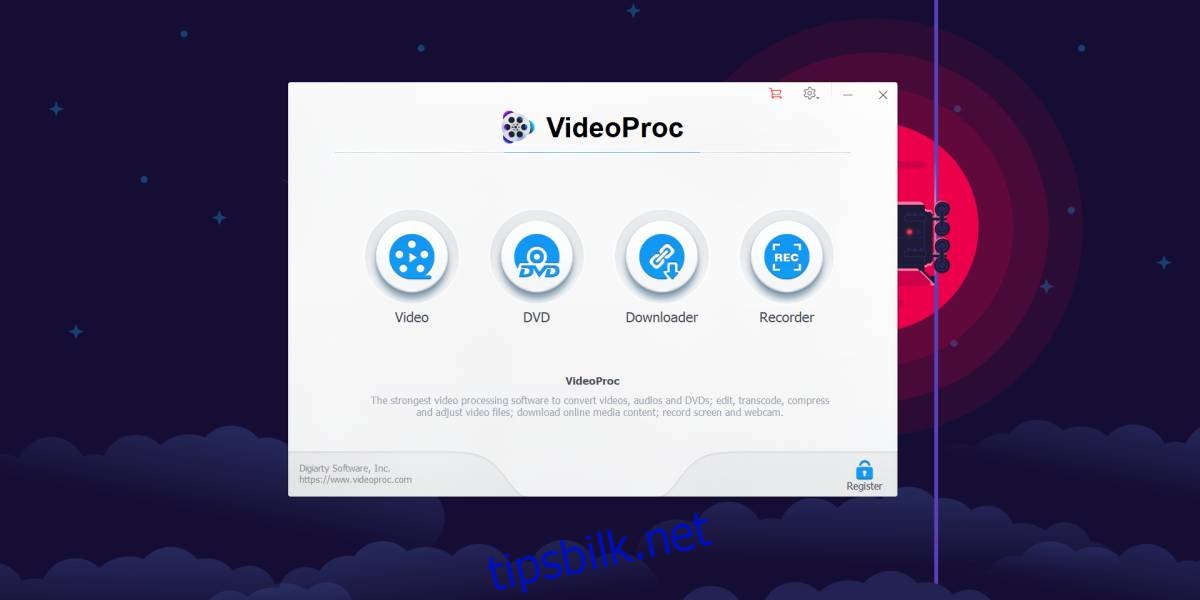
VideoProc er rett og slett et av de beste programmene som kan hjelpe deg med å ikke bare hente nytt videoinnhold på PC-en fra ulike kilder, men også endre det på mange måter ved å redigere, klippe, beskjære eller slå sammen, eller konvertere det til et annet format. at den kan spilles av enhetene du ønsker.
Men vi prøver å fokusere på nedlastingsdelen her siden du sannsynligvis har landet på denne siden på jakt etter programmer som kan hente høykvalitets multimediafiler til PC-en din uten for mye innsats, ikke sant?
VideoProc har en innebygd medienedlastningsmodul som lar deg laste ned videoinnhold fra mer enn 1000 støttede nettsteder. Men ved å bruke dette programmet kan du også laste ned M3U8, musikk eller hele spillelister og kanaler til PC-en din ved ganske enkelt å peke den til innholdet du vil hentes.
Hvis du allerede har en liste over ting du trenger eller vil laste ned, kan du bare mate den til VideoProc og la den ta seg av den. Takket være mulighetene for massenedlasting av filer, kan du bare stille inn programmet til å gjøre nedlastingene og komme tilbake senere for å høste fordelene (også de nedlastede filene).
Du kan for eksempel laste ned Se senere-spillelisten fra YouTube og til slutt nyte den offline på datamaskinen din uten annonser, buffering eller andre avbrudd, og viktigst av alt, i den kvaliteten du ønsker. Hvis visst innhold ikke er tilgjengelig i din region, er det ingen grunn til bekymring.
VideoProc har proxy-serverstøtte som kan maskere din fysiske plassering slik at den kan laste ned videoer selv om de ikke er tilgjengelige for deg på grunn av geoblokkering eller andre lignende begrensninger.
Det er også mulig å bruke VideoProc for å få undertekster til filmer og TV-serier du eventuelt har lastet ned på PC-en. Sist, men ikke minst, er VideoProc et allsidig verktøy, så i tillegg til å la deg laste ned favorittvideofilene dine fra ulike nettsteder, kan du også bruke det til å ta opp live-strømmer, slik at du ikke går glipp av favorittlagets spill, viktig nyheter, eller andre online-streamede hendelser som er viktige for deg.
Det er ganske viktig å nevne at VideoProc har en prøveversjon du kan laste ned og sjekke ut funksjonene før du vurderer å kjøpe. Men som med andre prøveversjoner, er noen av de viktigste funksjonene begrenset, så du vil ikke kunne bruke VideoProc til sitt fulle potensial hvis du holder deg til prøveversjonen.
2. Enhver Video Converter
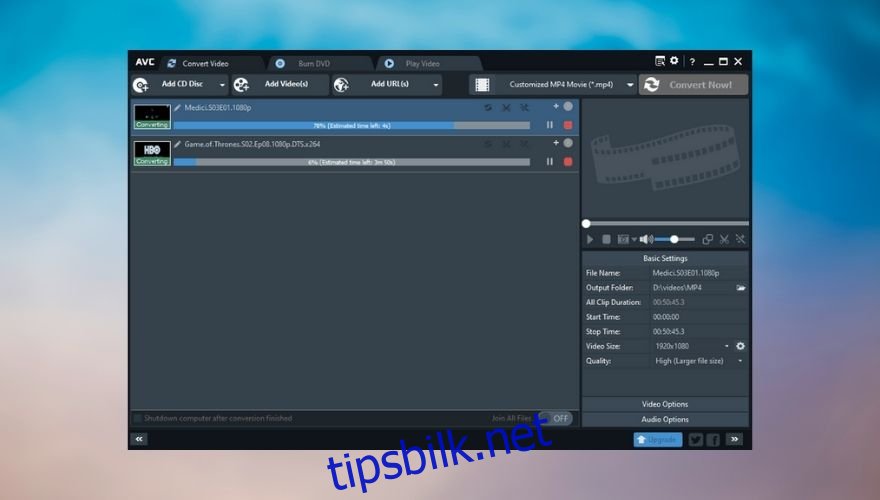
Navnet kan lure deg siden det tilsynelatende ikke har noe å gjøre med nedlasting av multimedieinnhold til PC-en din, men vi lover deg at dette er en av de beste videonedlasterne på markedet, takket være mengden av funksjoner den også bringer til bordet. Som du kanskje har gjettet, Any Video Converter
kan også konvertere videoer, i tillegg til å hjelpe deg med å laste dem ned til PC-en, noe som er ganske fantastisk.
Den har kanskje ikke så mange støttede nettsteder i lommen som noen av våre andre anbefalinger, men den får jobben gjort på en rask og effektiv måte. Støttede nettsteder inkluderer YouTube (selvsagt), Vimeo, Metacafe, Dailymotion, Facebook, Niconico og Howcast. Dessverre fungerer det ikke med Netflix, men vi er heller ikke helt sikre på om det er lovlig å laste ned Netflix på noen annen måte enn å bruke den offisielle appen. Vent, vi er sikre på at det ikke er det.
Uansett, tilbake til hva Any Video Converter er i stand til å gjøre. Når du vil laste ned en bestemt videofil til PC-en, kan du velge kvalitetsprofilen og formatet, noe som gjør det enkelt å hente innhold som er klart til å flytte på en kompatibel enhet. For eksempel, hvis du trenger å laste ned en video som kan spilles av på PS4-en din, må du bare sørge for å velge en format-oppløsningskombinasjon som er kompatibel med konsollen din, og det er det.
Videre er det også flere musikknettsteder som Any Video Converter støtter, så hvis du trenger et program som kan gjøre begge deler, kan det hende du bare har flaks. Etter at du har lastet ned innholdet, kan du redigere det etter eget ønske ved å bruke Any Video Converters redigerings- og personaliseringsfunksjoner som inkluderer trimming, beskjæring, klipping av grenser, rotering av klippet, justere lysstyrke og kontrast, samt legge til undertekster eller vannmerker .
Når du er fornøyd med resultatet, kan du enten eksportere den nedlastede videoen til formatet den kom som, eller du kan velge et annet format for å gjøre den kompatibel med noen av dine mer pretensiøse enheter. Dette verktøyet har også støtte for batch-videokonvertering, er avhengig av maskinvareakselerasjon for å fremskynde prosessene, kan utføre opptak av skjermen din, og er i stand til å lage DVDer ved å bruke filene du har lastet ned (eller andre, som du vil).
Selv om den betalte (Ultimate)-versjonen av Any Video Converter pakker ganske mye, vil du bli glad for å høre at det også finnes en versjon som er helt gratis. Det er absolutt ingen grense for hvor lenge du kan bruke den, men du bør forvente noen funksjonsbegrensninger. Når det gjelder nedlasting av innhold på nettet, er vi imidlertid ganske sikre på at det absolutt ikke er noen begrensning sammenlignet med den betalte versjonen.
3. 4K-videonedlasting
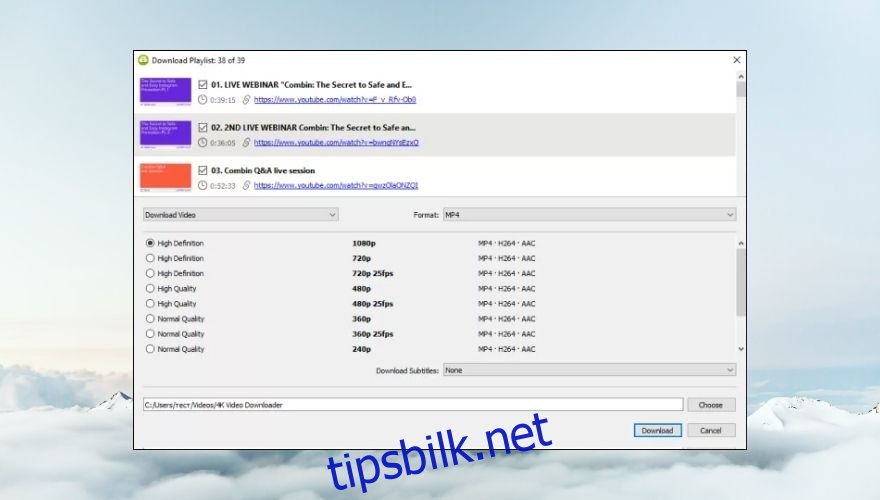
Enkelhet, 4K Video Downloader er navnet ditt. Hvis du har lett etter et kompromissløst, brukervennlig, intuitivt verktøy som selv nybegynnere kan finne ut for å laste ned videoer på nettet, er 4K Video Downloader akkurat det du trenger. Vi er dødsseriøse når vi sier at det ikke er noe komplisert konfigurasjonstrinn du må ta for å hente videofiler på PC-en din.
Alt du trenger å gjøre er å kopiere lenken fra nettleseren din og klikke på Lim inn lenke-knappen i appen. Sikkert nok må du velge en kvalitetsprofil så vel som en oppløsning, noe som kan bli litt forvirrende hvis du ikke har noen forkunnskaper om formater og oppløsninger.
Vi har imidlertid funnet ut at det å bare la kvalitetsprofilen være original kvalitet gir gode resultater. Det går på denne måten: Hvis videoen du har prøvd å laste ned ble lastet opp i 4K-kvalitet og du laster den ned i originalkvalitet, ender du opp med en 4K-video på PC-en din, som er intet mindre enn fantastisk.
Dessuten er dette langt på vei ikke den eneste flotte funksjonen som 4K Video Downloader har i vente for deg. Først av alt støtter den et imponerende antall nettsteder, inkludert men ikke begrenset til YouTube, Facebook, Dailymotion, Tumblr, Flickr, SoundCloud, Vimeo, TikTok. Du kan også bruke den til å laste ned fulle strømmer fra YouTube Gaming og Twitch hvis du vil.
Hvis du har tilgang til private YouTube-videoer og spillelister og ønsker å lagre dem på PC-en din slik at du kan nyte dem offline, senere kan 4K Video Downloader også hjelpe deg med det. Har du funnet en perfekt 3D-stereoskopisk video eller en 360-video som du ikke kan vente med å laste inn på VR-roret? 4K Video Downloader kan hjelpe deg å laste dem ned uten å konvertere dem til vanlige, kjedelige 2D-formater.
Hvis noen videoer eller musikkfiler ikke er tilgjengelige i din region på grunn av geoblokkering eller andre lignende begrensninger (for eksempel ISP- eller nettverksbegrensninger), kan 4K Video Downloader hjelpe deg med å omgå disse begrensningene ved å bruke innebygd proxy-støtte.
Sist, men ikke minst, denne appen er ikke gratis, så du må betale hvis du vil dra nytte av alt den har i vente for deg. Men hvis du ikke er den du skal kjøpe før du prøver, kan du være glad for å høre at det er en gratis prøveversjon som du kan bruke til å avgjøre om 4K Video Downloader passer for dine behov.
4. Allavsoft – Video- og musikknedlaster
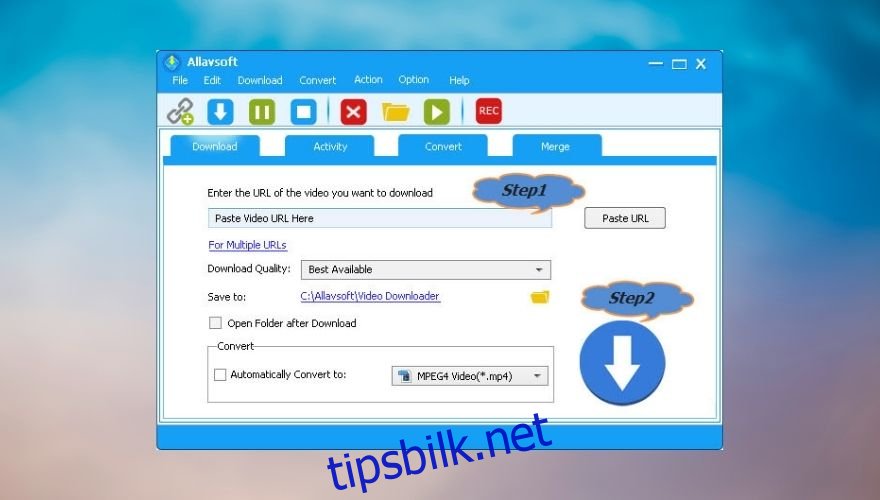
Allavsoft – Video and Music Downloader er en to-trinns type program. Du limer inn lenken til videofilen (eller musikkfilen) du vil laste ned på PC-en din og klikker på den store (du kan rett og slett ikke gå glipp av det) nedlastingsknappen.
Dette programmet vil automatisk velge den beste tilgjengelige nedlastingsprofilen, slik at du ikke trenger å bekymre deg for å ende opp med en sub-par multimediafil på PC-en din. Det betyr imidlertid ikke at du ikke kan rote med innstillingene for nedlastingskvalitet hvis du foretrekker det.
I bunnen av hovedvinduet finner du dessuten et konverteringsverktøy som lar deg konvertere det nedlastede innholdet til et hvilket som helst format du ønsker, så lenge det er på listen over støttede. Hvis du heller vil ha filen i det originale formatet, bare sørg for at boksen Konverter automatisk til ikke er merket av før du trykker på nedlastingsknappen.
Allavsoft – Video and Music Downloader støtter mer enn 1000 nettsteder du kan bruke til å hente innhold fra, for eksempel eHow, Twitter, Facebook, YouTube, Spotify, Dailymotion, Metacafe, Crunchyroll, Deezer, SoundCloud, ABC iView, Udemy, FunnyOrDie, LiveLeak, MegaVideo og Livestream.
Hvis du nettopp har lastet ned en videofil, men du faktisk ønsker å lytte til lydsporet, enten det er en sang, en podcast eller en boklesing, kan du bruke dette programmet til å trekke ut lyd fra videofiler uten betydelig innsats. Husker du konverteringsboksen vi nevnte tidligere? Bare sørg for å sjekke det og velg et lydformat du liker fra kombinasjonsmenyen. Når du starter nedlastingsprosessen, vil Allavsoft – Video and Music Downloader ta seg av alt og gi deg lydfilen på slutten av prosessen.
Går tom for tid? Ikke bekymre deg, siden Allavsoft – Video and Music Downloader kan håndtere forespørsler i bulk, så alt du trenger å gjøre er å sette innholdet du vil laste ned og/eller konvertere i kø, og la appen gjøre alt det tunge løftet. På slutten av prosessen vil du bli varslet slik at du ikke går glipp av noe.
Du kan også velge fra et sett med handlinger som programmet kan utføre etter at nedlastings- eller konverteringsprosessen er over, for eksempel å slå av PC-en, starte den på nytt, logge av, gå i dvalemodus eller sette den i hvilemodus. På den måten kan du la PC-en stå uten tilsyn og gå i gang med virksomheten din.
Et vanlig problem med noen videonedlastere er at de også henter annonser, som er en av hovedårsakene til at folk ikke ønsker å streame innhold på nett så mye. Allavsoft – Video and Music Downloader oppdager disse annonsene og laster dem ikke ned, slik at du kan nyte en ren, annonsefri lytte-/seeropplevelse.
Selv om Allavsoft – Video and Music Downloader er et førsteklasses verktøy, som betyr at du må betale for å bruke det, gir det deg også en gratis prøveversjon du kan bruke til å avgjøre om programmet passer dine behov. Imidlertid er prøveversjonen ganske begrenset, så du kan bare bruke den til å laste ned opptil 5 videoer per dag, og den vil bare konvertere eller slå sammen ikke mer enn 5 minutter.
5. Klikk på Downloader

ByClick Downloader er et raskt, lett verktøy som lar deg laste ned favorittvideo- og lydinnholdet ditt fra ulike nettsteder på en enkel, intuitiv måte. Den støtter for tiden mer enn 40 nettsteder, inkludert Dailymotion, Video, Facebook og YouTube og støtter et anstendig utvalg av formater, som AVI, MP4, MP3 og HD.
Du kan bruke dette verktøyet til å hente enten individuelt innhold som en enkelt videofil eller en sang du har ønsket å laste ned en stund, men du vil kanskje bli overrasket over å høre at ByClick Downloader også kan laste ned hele YouTube-kanaler og spillelister , og få dette, til og med hele Instagram-sider. Å, og disse operasjonene er ikke kompliserte i det hele tatt, du peker bare programmet på innholdet du vil laste ned og lar det virke magisk.
Sammenlignet med andre videonedlastere på listen vår, mangler ByClick Downloader videoredigeringsmuligheter, men det er faktisk greit. Du kom hit for et verktøy som kan hjelpe deg med å laste ned videoer til PC-en din fra forskjellige nettsteder, og ByClick Downloader er nettopp det. Vel, det kan også konvertere filer til forskjellige formater, men vi tror at dette er en viktig del av prosessen.
Uansett, tilbake til dette programmets CAN-er, er det mulig å bruke det til å laste ned videoer i 4K- og 8K-kvalitet, noe som er ganske imponerende. Andre oppløsninger inkluderer 720p og 1080p, men vi vedder på at du har 8K. Videre kan du konvertere den nedlastede video-/lydfilen til MP4, FLV, AVI, MP3, WMV, WebM, MKV, 3GP, AAC, WAV og M4A.
Programmet er også ganske enkelt å bruke. Vi vil fortelle deg litt om hvordan du betjener hovedvinduet, og deretter avsløre en bonusfunksjon som kan forenkle hele prosessen for deg.
Så, hovedskjermen til ByClick Downloader består av noen få pent organiserte seksjoner der du kan velge utdatakatalogen (hvor filene skal lastes ned), velge et format du ønsker, velge en kvalitetsprofil eller definere dine egne parametere, og til slutt lime inn URL-en til filen du vil laste ned ved å klikke på en stor selvforklarende knapp. Høres bra ut så langt?
Vel, bonusfunksjonen vi har lagret til sist er en automatisk oppdagelsesmodus du kan aktivere fra hovedvinduet til ByClick Downloader. Den ser ut som en parabol og skal bli grønn når den er aktivert. Nå hva denne funksjonen gjør er å automatisk oppdage alle videoer på siden du besøker for øyeblikket og tilby å laste dem ned for deg som enten video- eller MP3-filer.
Det oppdagede innholdet som skal lastes ned vil også ha en tittel i dialogskjermen, slik at du ikke ved et uhell laster ned en videoannonse eller en GIF i kommentarfeltet. Denne funksjonen fungerer utmerket i nettlesere Chrome, Firefox, Edge og IE, men prøv den gjerne på andre også.
Nå snakker pengene. Som du forventer, kommer ikke et så fantastisk verktøy som ByClick Downloader gratis, men den gode nyheten er at prisen er ekstremt lav. Men hvis du ikke har lyst til å betale, kan du fortsatt bruke det gratis, men forvent at det er sterkt begrenset. Det er en full 1-dagers prøveversjon (foreløpig), og etter at den utløper, vil du ikke kunne utføre ulike operasjoner med dette verktøyet, for eksempel å laste ned private Facebook-videoer, ikke se annonser eller kutte nedlastede MP3-er for å lage ringetoner av dem.
6. Freemake Video Downloader
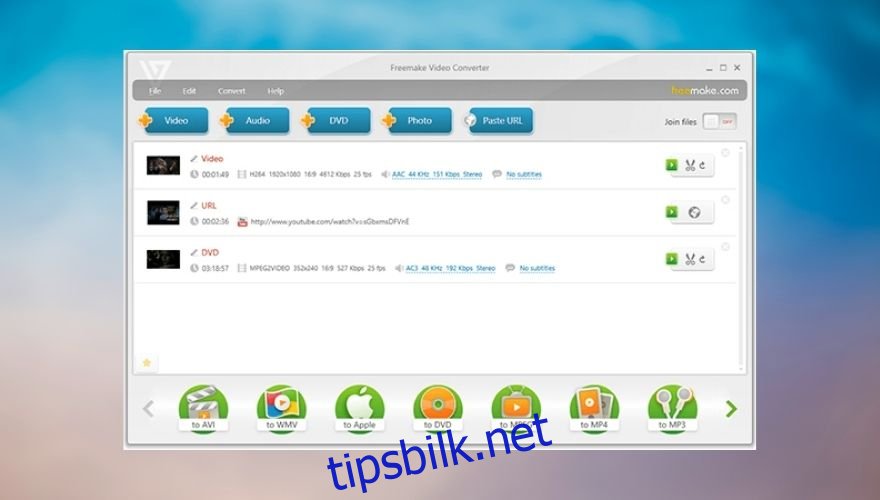
Freemake Video Downloader er et av de eldste navnene i grenen. Det har eksistert i omtrent 10 år, og det beste er at du kan bruke det gratis. Dessverre kommer dette med en rekke mer eller mindre plagsomme begrensninger, så vi vil ikke anbefale å holde oss til gratisversjonen.
Den offisielle nettsiden viser bare en gratis nedlastingsknapp, og det er ingen omtale av en premium-tjeneste, prisinformasjon eller tilgjengelige planer overhodet, så du kan tro at du bare kan laste den ned og bruke den til fulle når du har lyst. Du tar feil.
Premiumpakken, som du bare kan få tilgang til fra selve programmet, lar deg oppgradere til «turbo ubegrensede nedlastinger», noe som får oss til å tro at gratisversjonen struper nedlastingshastigheten, videoeksporten til Google Drive og Dropbox, nedlasting av video i HD formater, MP3- og AVI-konverteringer, samt mangel på Freemake splash-skjerm i begynnelsen og slutten av videoene dine.
Så lenge du er i orden med disse begrensningene, kan du holde deg til gratisversjonen. Ellers må du oppdatere til premium-pakken. Men la oss snakke om Freemake Video Downloaders evner for nå. Du kan bruke dette verktøyet til å laste ned videoer fra 10 000 nettsteder (rapportert), inkludert Facebook, YouTube, Twitch, Dailymotion, Veoh, LiveLeak og Flickr.
Freemake Video Downloader kan laste ned og konvertere videoer og lydfiler til formatene MP4, 3GP, WebM, FLV, AVI, MKV og WMV. Videre har den en haug med støttede enheter, så etter å ha lastet ned en video kan du gjøre den om til et format som støttes av dine favorittavspillingsenheter, for eksempel din iPhone, din Amazon Kindle Fire eller til og med din PSP.
Dette programmet er i stand til å laste ned enkeltstående YouTube-videoer, men du kan også bruke det til å hente brukerspillelister, filmer i full lengde, TV-serier, diagrammer, hele brukerkanaler, innebygde videoer og til og med videoer som er angitt som private.
For å laste ned en video, er alt du trenger å gjøre å kopiere URL-en, starte programmet og deretter klikke på Lim inn URL-knappen for å mate den til appen. Etter å ha gjort det, kan du velge en kvalitetsprofil fra en kontekstmeny, velge mellom Kun nedlasting og Konverter til alternativer, definere en destinasjonsbane på PC-en og trykke på Last ned-knappen.
Alle nedlastinger vises i hoveddelen av skjermen, slik at du kan følge med på fremgangen deres, raskt navigere til destinasjonsmappen og til og med spille dem rett fra appen. Hvis du finner videoer som ikke er tilgjengelige i din region, har Freemake Video Downloader proxy-støtte for å omgå disse begrensningene og laste ned det blokkerte innholdet for deg.
Du kan også laste opp videoer til Dropbox eller Google Drive automatisk etter at nedlastingsprosessen er over, men det er en premium-funksjon, så du vil ikke kunne bruke den hvis du holder deg til gratisversjonen av Freemake Video Downloader.
7. YTD Video Nedlaster
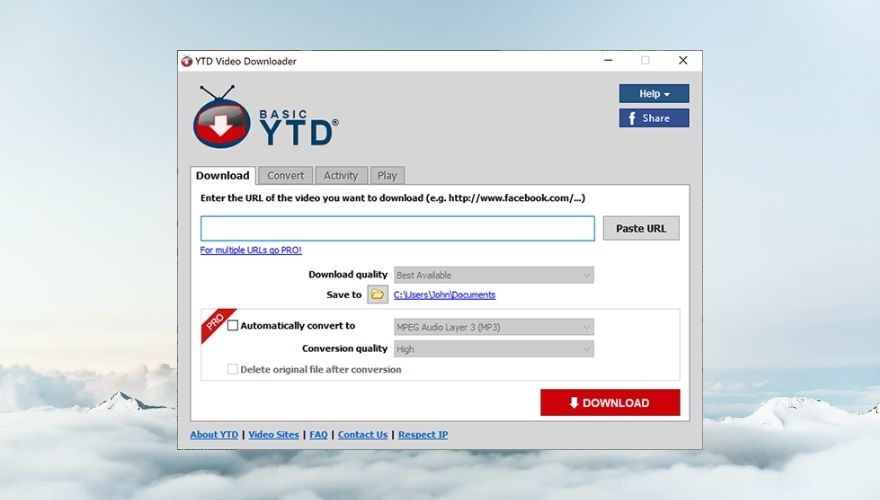
YTD Video Downloader er, som du sikkert skjønte ved å lese navnet, et videonedlastingsverktøy du kan bruke til å hente multimedieinnhold fra et bredt spekter av støttede nettsteder. Innhold du kan laste ned inkluderer videoer, lydfiler, men også hele spillelister, noe som definitivt er et pluss. Videre kan du konvertere nedlastede videoer til MP3 for å trekke ut lydinnholdet uten å miste kvalitet.
Dette programmet støtter nedlasting av video- og lydinnhold fra over 50 nettsteder, inkludert YouTube, TikTok, Bing, Vimeo, Metacafe, LiveLeak, Facebook og Dailymotion. Men hvis du vil laste ned videoer fra et nettsted som ikke støttes, kan du bare sende inn en forespørsel på YTD Video Downloaders offisielle side og håpe på det beste.
Verktøyet har et forenklet grensesnitt med et ganske utdatert tema, men vi er ikke her for å diskutere utseendet. Hovedskjermen består av noen få seksjoner du enkelt kan navigere gjennom ved å klikke på de aktuelle fanene. For å laste ned en video, må du først finne den og kopiere dens URL. Når du har URL-en på utklippstavlen, limer du den inn i det angitte feltet i YTD Video Downloaders hovedskjerm ved å klikke på Lim inn URL-knappen.
Etter å ha valgt kvalitetsprofil og definert en destinasjonsbane på PC-en, kan du trykke på Last ned-knappen for å starte gjenopprettingsprosessen. Som du kanskje legger merke til, er ikke det innebygde konverteringsverktøyet tilgjengelig hvis du er en gratis bruker, så du må bruke det manuelle konverteringsverktøyet ved å klikke på Konverter-fanen etter at videonedlastingsprosessen er fullført.
For å konvertere en video, må du velge elementet, velge et utdataformat fra kombinasjonsmenyen, velge en konverteringskvalitetsprofil og velge en destinasjonsbane på PC-en. Sekundære alternativer for denne prosessen inkluderer å slette den originale filen etter en konvertering, erstatte den originale filen med den konverterte, bruke samme utdatamappe som den du bruker for nedlastinger, endre volumnivået og kutte videoen ved å definere en starttid og en sluttid.
YTD Video Downloader kommer med en aktivitetsseksjon slik at du kan følge med på nedlastings- eller konverteringsprosesser som finner sted i appen. Sist, men ikke minst, kan Play-delen brukes til å spille av nedlastede videoer eller musikkfiler rett fra appen ved hjelp av den innebygde multimediaspilleren.
Selv om det er en gratisversjon av YTD Video Downloader du kan bruke så lenge du vil, er det verdt å merke seg at prøveversjonen er ganske begrenset funksjonsmessig. Derfor vil du ikke kunne velge og laste ned flere videoer samtidig, det er ingen nedlastingsakselerasjon (sannsynligvis er hastigheten strupet i gratisappen), ingen automatisk filkonvertering etter nedlasting, og du vil motta sekundære tilbud under installasjonen av app.
8. aTube Catcher
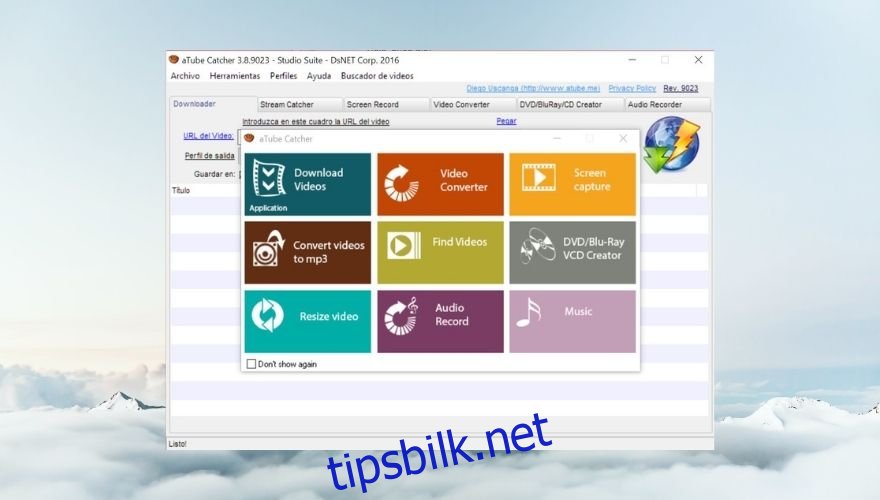
aTube Catcher er ikke bare en effektiv nedlasting av multimedieinnhold, men den fungerer også som en skjermopptaker for filer du rett og slett ikke kan laste ned, for eksempel direktestrømmer og webinarer. Videre kan du bruke skjermopptakeren hvis du er bekymret for å bruke for mye båndbredde ved å laste ned mediefiler til PC-en.
Dette programmet støtter flere nettsteder som Facebook, YouTube, Dailymotion, Metacafe og Vimeo, men selv om du finner et nettsted som ikke støttes, kan du bruke skjermopptaksfunksjonen for å hente innholdet du er interessert i.
Etter å ha lastet ned eller spilt inn en bestemt video, kan du konvertere den til et bredt spekter av støttede formater, inkludert XviD, MP4, MP3, AVI, 3GP, 3G2, WMA, MP2, GIF, FLAC, WAV, MPG, OGG, VOB og MOV. I tillegg støtter denne appen konvertering av mediefiler ved å bruke enhetsprofiler, og gjør dermed utdataene kompatibel med ulike enheter, inkludert MP4-spillere, mobiltelefoner, smarttelefoner, DVD, VCD, MP3, iPhone, iPad, iPod, GPS-enheter og PSP-er.
Hvis du trenger å lage en DVD med filene du nettopp lastet ned, kan aTube Catcher også hjelpe deg å gjøre det uten å stole på tredjepartstjenester. Du kan også bruke denne funksjonen til å lage VCD- eller Blu Ray-plater på samme måte, hvis den optiske stasjonen din støtter skriving til disse lagringsmediene.
Det er også verdt å nevne at du kan bruke aTube Catcher til å finne videofiler på nettet, endre størrelse på videofiler til en oppløsning du ønsker, utføre lydopptak av favorittinnholdet ditt og til og med bruke det til å spille musikk. Når du åpner appen for første gang, vil en velkomstdialog vise alle appens funksjoner for deg, og du kan bruke den til å få tilgang til disse funksjonene på en rask og praktisk måte.
Hvis du hopper over det, kan du bruke fanene på appens hovedskjerm for å navigere gjennom de ulike delene av aTube Catcher. Grensesnittet kan føles litt utdatert på grunn av grensesnittet, men det er ganske intuitivt, noe som gjør det mulig selv for nybegynnere å betjene det uten store anstrengelser eller tidligere erfaring med lignende programvare.
Du vil sannsynligvis bli glad for å lære at aTube Catcher er helt gratis, så du trenger ikke å strekke deg etter lommeboken for å bruke den til fulle. Det er ingen tidsbegrensning og funksjonene er ikke begrenset på noen måte. Du kan imidlertid få en og annen annonse fra tid til annen, noe som ikke er så ofte som du skulle tro. Det er verdt å merke seg at prosjektet holdes i live takket være brukerdonasjoner.
Beste videonedlaster: KONKLUSJON
For å oppsummere, selv om den generelle trenden er å skifte fra stasjonære medier til nettbaserte strømmetjenester, kan sistnevnte komme med en overraskende mengde hodepine, inkludert men ikke begrenset til buffering, annonser som dukker opp fra ingensteds, dårlig kvalitet på grunn av tilkoblingsproblemer , og ikke være tilgjengelig uten en Internett-tilkobling.
Men så lenge videonedlastere fortsatt er en ting, er det en mulighet for deg å hente favorittmedieinnholdet ditt fra nettstedet det holdes på og beholde det for offline bruk på PC-en din. De fleste nedlastere har også konverteringsmuligheter, som er avgjørende for å gjøre nedlastet innhold kompatibelt med praktisk talt alle avspillingsklare enheter.
Listen vår ovenfor omfatter noen av de beste videonedlasterne på markedet, hvorav de fleste tilbyr gratis prøveversjoner du kan bruke for å avgjøre om det er verdt å kjøpe lisenser for premiumversjonene deres. På den annen side, merk at prøveversjonene er ganske begrensede, og vil hindre deg i å bruke disse nedlasterne på sitt fulle potensial.

